Glavna funkcija pripomočka Task Manager je prikaz aplikacij, procesov in storitev, ki se trenutno izvajajo v računalniku. Orodje vam omogoča spremljanje delovanja sistema ali ukinitev neodzivnih aplikacij.
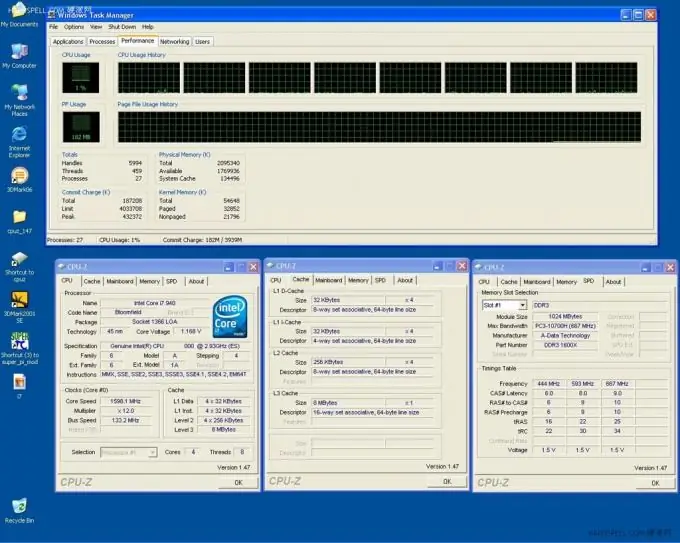
Navodila
Korak 1
Zaženite pripomoček Task Manager tako, da z desno miškino tipko kliknete prazen prostor na namizju, da odprete kontekstni meni in izberete element Upravitelj opravil. Alternativni način za zagon orodja je istočasno pritiskanje tipk Ctrl + Alt + Delete z upraviteljem opravil ukaz.
2. korak
Če pripomoček ne uspe, opravite popoln pregled računalnika na viruse in obiščite Microsoftovo spletno mesto, kjer najdete najnovejše informacije o virusih.
3. korak
Uporabite zgoraj opisano zagonsko zaporedje, ko se Task Manager prikaže kot zelena ikona v območju za obvestila namesto v opravilni vrstici, saj so drugi programi zmanjšani.
4. korak
Izberite Možnosti in počistite polje Skrij strnjeno.
5. korak
Izberite želeni način pogleda. Če želite preklopiti v način prikaza menijev in zavihkov, dvokliknite obrobo okna aplikacije.
6. korak
Dvokliknite prazen prostor blizu zavihkov, da preklopite v način prikaza orodij brez menijev in zavihkov.
7. korak
Vrnite se v meni storitve "Upravitelj opravil" in pojdite na element "Možnosti", da spremenite privzeti način prikaza pripomočka na vrhu drugih oken.
8. korak
Izberite ukaz "Nad drugimi Windows" in počistite ustrezno polje.
9. korak
Za obnovitev privzetega načina pripomočka uporabite potrditveno polje zraven Nad drugimi Windows.
10. korak
Omogočite orodje Upravitelj opravil s spreminjanjem vnosov v registru.
11. korak
Kliknite gumb "Start", da odprete glavni meni sistema in v iskalno vrstico vnesete vrednost regedit (za Windows Vista Home Basic in Windows Vista Home Premium).
12. korak
Pritisnite Enter in potrdite ukaz tako, da ob pozivu vnesete skrbniško geslo (za Windows Vista Home Basic in Windows Vista Home Premium).
13. korak
Pojdi na podružnico
HKEY_CURRENT_USERSoftwareMicrosoftWindowsCurrentVersionPolicies in dvokliknite povezavo System (za Windows Vista Home Basic in Windows Vista Home Premium).
14. korak
Dvokliknite parameter DisableTaskMgr in spremenite vrednost na 0 (za Windows Vista Home Basic in Windows Vista Home Premium).
15. korak
Kliknite V redu, da uveljavite izbrane spremembe (za Windows Vista Home Basic in Windows Vista Home Premium).
16. korak
Vrnite se v meni Start in v iskalno vrstico vnesite gpedit.msc (za vse druge različice sistema Windows Vista).
17. korak
Pritisnite Enter in pojdite na Uporabniška konfiguracija (za vse druge različice sistema Windows Vista).
18. korak
Z dvoklikom odprite povezavo »Skrbniške predloge« in z istim dvojnim klikom odprite okno »Sistem« (za vse druge različice sistema Windows Vista).
19. korak
Izberite "Možnosti po pritisku na Ctrl + Alt + Del" in z dvoklikom odprite povezavo "Odstrani upravitelja opravil" (za vse druge različice sistema Windows Vista).
20. korak
Izberite Disabled in kliknite OK, da potrdite izbiro (za vse druge različice sistema Windows Vista).






